Como lidar facilmente com pagamentos com cartão de crédito WooCommerce para sites de assinatura?
Publicados: 2023-06-29Você está procurando simplificar a experiência de pagamento com cartão de crédito WooCommerce em seu site de assinatura?
A experiência geral de pagamento é um fator importante em seu site WooCommerce que pode ajudar a aumentar as conversões e, por fim, aumentar a fidelidade à marca. Se você facilitar o pagamento para os usuários, isso aumenta as chances de eles assinarem e desempenha um papel importante na decisão de compra.
Além disso, uma experiência de pagamento segura e contínua também significa que mais clientes concluirão suas compras, em vez de ficarem confusos e abandoná-las devido a um longo processo de pagamento. Como resultado, ajuda a reduzir as taxas de abandono de carrinho em seu site WooCommerce.
Neste artigo, mostraremos a melhor maneira de lidar com pagamentos com cartão de crédito WooCommerce em seu site de assinatura usando um plug-in intuitivo.
A importância do processamento contínuo de pagamentos no WooCommerce
Embora a funcionalidade padrão do WooCommerce funcione muito bem para aceitar pagamentos de seus clientes, você precisa oferecer uma maneira mais fácil para seus membros fazerem pagamentos em seu site WooCommerce se você vender assinaturas ou planos de associação.
Isso não apenas ajuda a melhorar a experiência geral do usuário em seu site, mas também garante que os membros possam inserir com segurança os detalhes do cartão de crédito ao fazer pagamentos em seu site, sem ter que se preocupar com o roubo de suas informações bancárias.
Vamos falar sobre alguns dos principais benefícios de usar um plug-in de gerenciamento de pagamentos dedicado em seu site WooCommerce:
- Melhorar a fidelidade e confiança do cliente. Se você oferecer um sistema de pagamento seguro e seguro em seu site de associação, será mais fácil para os usuários confiarem em sua marca com seu dinheiro. Isso também incentiva mais usuários a concluir sua compra ou enviar o formulário de registro de assinatura com suas informações de cartão de crédito sem ter que se preocupar com dados confidenciais sendo hackeados ou mal utilizados.
- Conformidade PCI. Um plug-in de gerenciamento de pagamento dedicado também tornará seu site WooCommerce compatível com PCI (Payment Card Industry). Dessa forma, você se juntará à longa lista de empresas que protegem as informações confidenciais do cartão de crédito de seus clientes contra roubo por hackers e spammers.
- Ofereça várias opções de pagamento. Embora o WooCommerce por padrão também permita configurar várias opções de pagamento, um plug-in de gerenciamento de pagamento dedicado também permite que você ofereça mais opções de pagamento amplamente usadas e populares, como Amazon Pay, Stripe, PayPal ou Google Pay.
- Aumente o alcance global. Com um plug-in de gerenciamento de pagamentos, você também tem a opção de aceitar pagamentos em várias moedas. Isso não apenas melhora a experiência geral do usuário em seu site WooCommerce, mas também ajuda a aumentar o alcance global de sua marca.
Assinaturas de membros pagos: a melhor maneira de gerenciar pagamentos com cartão de crédito
Embora existam muitos plug-ins que permitem gerenciar pagamentos em seu site WooCommerce, recomendamos o uso do plug-in Assinaturas de membros pagos ao lidar com produtos ou serviços baseados em assinatura .
Isso ocorre porque oferece uma solução completa para simplificar pagamentos únicos e recorrentes e permite adicionar vários gateways de pagamento ao seu site WooCommerce. Para obter mais informações sobre como o plug-in robusto permite que você aceite pagamentos recorrentes, confira nosso guia sobre como configurar produtos de assinatura WooCommerce com pedidos recorrentes.
O plug-in Assinaturas de membros pagos é um plug-in de gerenciamento de associação popular que não apenas permite criar planos de assinatura personalizados, mas também oferece uma ampla variedade de recursos para configurar e gerenciar pagamentos com cartão de crédito em seu site WooCommerce.
Assinaturas pagas para membros Pro
A maneira mais fácil de criar e vender assinaturas em seu site de membros do WordPress.
Obtenha o plug-inOu baixe a versão GRATUITA
É muito fácil configurar pagamentos com cartão de crédito com o plug-in e permite oferecer várias opções de pagamento no front-end do seu site WooCommerce. Você pode oferecer pagamentos PayPal, métodos de pagamento offline ou manuais e pagamentos Stripe para permitir que os usuários paguem por seus planos de assinatura.
Você pode conferir nossa comparação de WooCommerce Payments vs. PayPal para mais informações.
Além disso, o plug-in Assinaturas de membros pagos também possui uma funcionalidade que permite aceitar pagamentos com cartão de crédito de seus clientes ao vender produtos baseados em assinatura em lojas WooCommerce.
Como lidar facilmente com pagamentos com cartão de crédito WooCommerce usando assinaturas de membros pagos
Aqui, mostraremos como é fácil usar o plug-in Assinaturas de membros pagos para configurar e gerenciar pagamentos com cartão de crédito em seu site WooCommerce.
Agora, existem dois cenários em que você usaria Assinaturas de membros pagos para adicionar pagamentos com cartão de crédito à sua loja WooCommerce:
- Você deseja adicionar a funcionalidade de assinatura à sua loja WooCommerce para poder restringir produtos, descontos ou até mesmo toda a sua loja e colocá-la atrás de um acesso pago. Este tutorial permitirá que você faça isso e dê aos seus usuários a possibilidade de usar o pagamento com cartão de crédito ao comprar um plano de assinatura para sua loja WooCommerce.
- Ou você deseja vender produtos baseados em assinatura diretamente de sua loja e oferecer pagamento com cartão de crédito a seus clientes, para pagamentos únicos ou recorrentes.
Não importa qual seja o seu objetivo, o processo começa da mesma forma, então vamos começar.
Passo #1: Instale e ative o plug-in Assinaturas de membros pagos
Obtenha o plug-in Assinaturas de membros pagos e instale-o em seu site WooCommerce. Você pode usar a versão gratuita do plug-in para parte deste tutorial, mas usaremos a versão pro para ter acesso total a todas as suas funcionalidades. Não se preocupe, vamos mencionar para que exatamente você precisará da versão pro neste tutorial.
Para instalar o plug-in, adquira uma licença profissional e baixe sua cópia na página da sua conta ou obtenha a versão gratuita no repositório do WordPress.
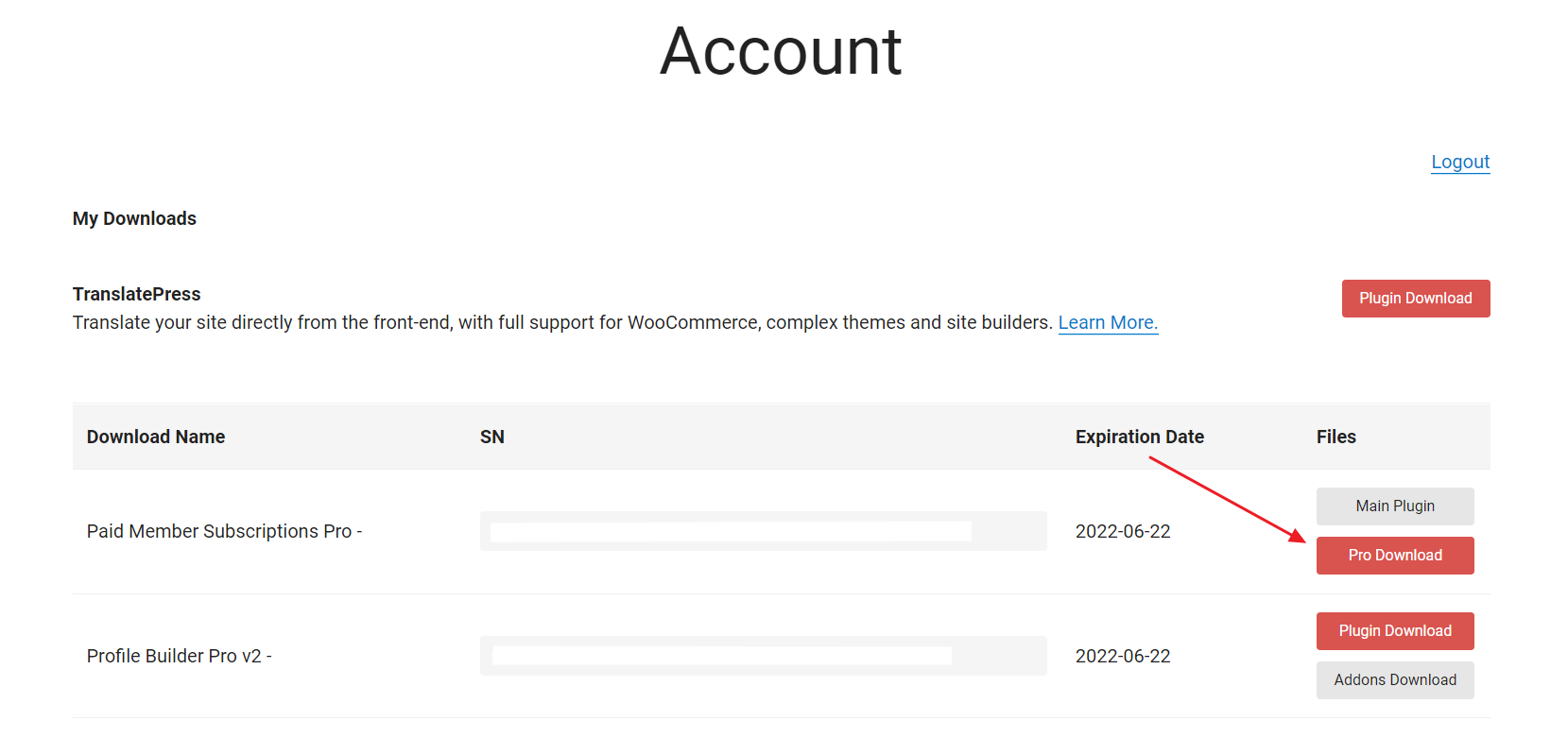
Para instalar a versão pro, navegue até Plugins → Adicionar novo no painel de administração do WordPress e carregue os arquivos .ZIP em seu site um por um antes de clicar no botão Instalar agora .
Assim que o plug-in estiver instalado, certifique-se de clicar no link Ativar para continuar. Agora, navegue até Assinaturas de membros pagos → Registrar versão e cole a chave de licença fornecida a você no momento da compra.
Clique no botão Ativar licença para continuar.
Etapa 2: criar planos de associação
O plug-in Assinaturas de membros pagos também permite criar assinaturas personalizadas ou planos de assinatura em seu site WooCommerce. Dessa forma, os clientes podem fazer pagamentos ou pagar por suas assinaturas usando os novos gateways de pagamento adicionados.
Para começar, navegue até Assinaturas de membros pagos → Planos de assinatura e clique no botão Adicionar novo .
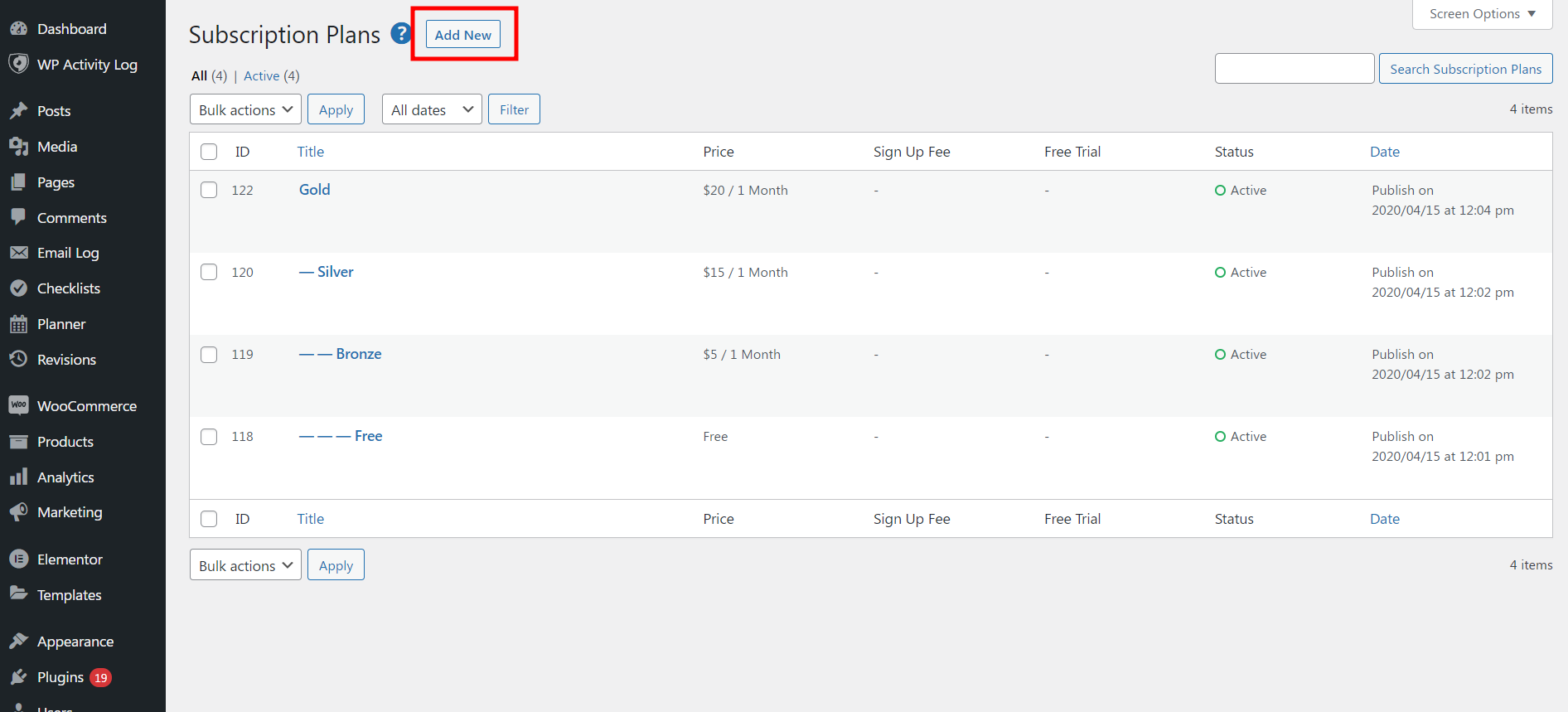
Isso irá redirecioná-lo para a página de criação de assinatura. Depois de dar um título ao seu plano de assinatura, você pode fornecer mais informações sobre o plano de assinatura para seus usuários usando o campo de texto Descrição .
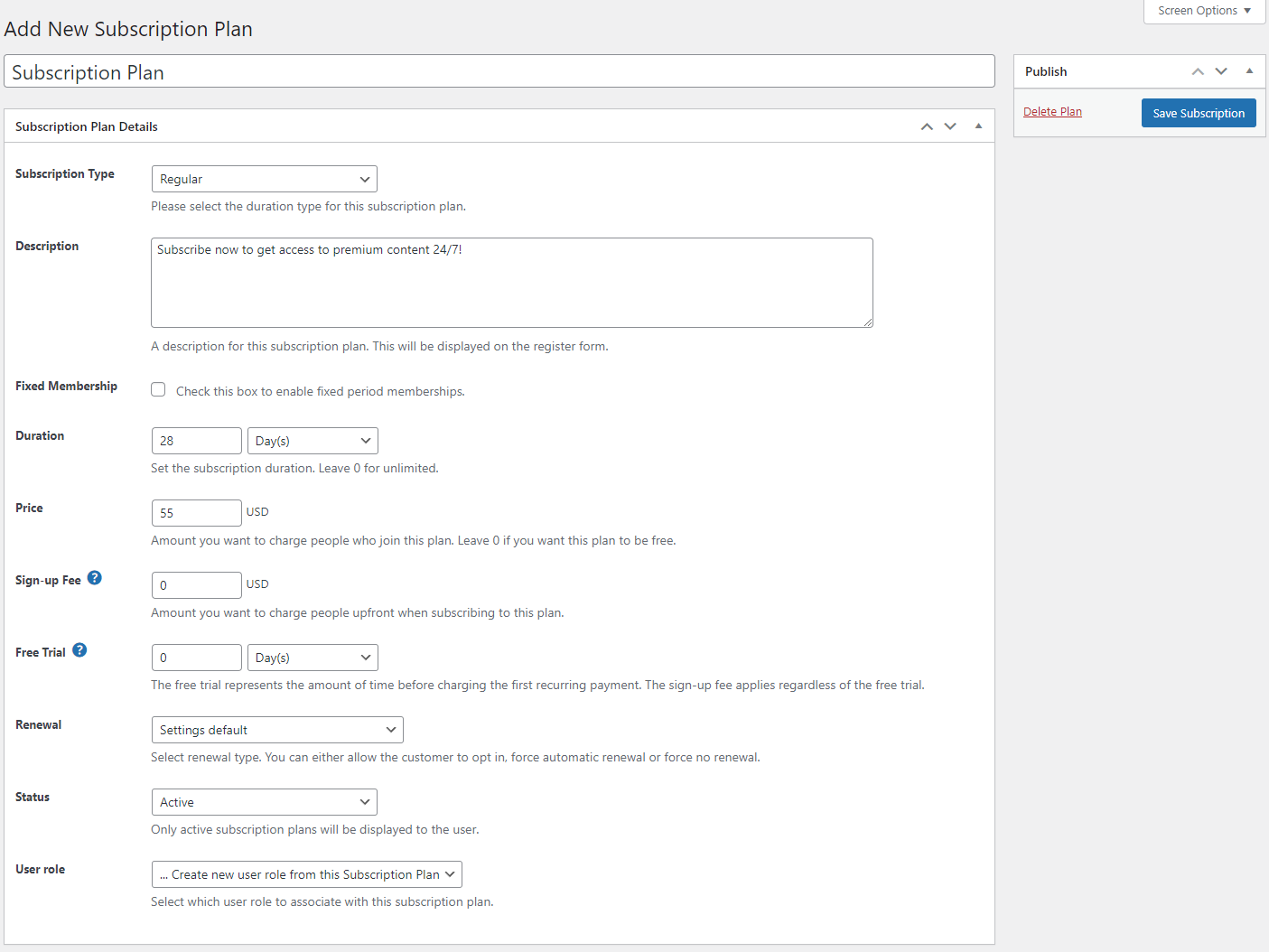
O campo Duração permite especificar a duração total do plano de assinatura e você pode usar o campo Preço para especificar quanto deseja cobrar dos membros pelo plano de associação. Por exemplo, você pode oferecer um plano de assinatura por US$ 55 por mês ou permitir que os usuários paguem uma taxa única de US$ 300 por uma assinatura anual. O plug-in oferece controle total sobre como você pode precificar seus planos de assinatura em seu site de membros.

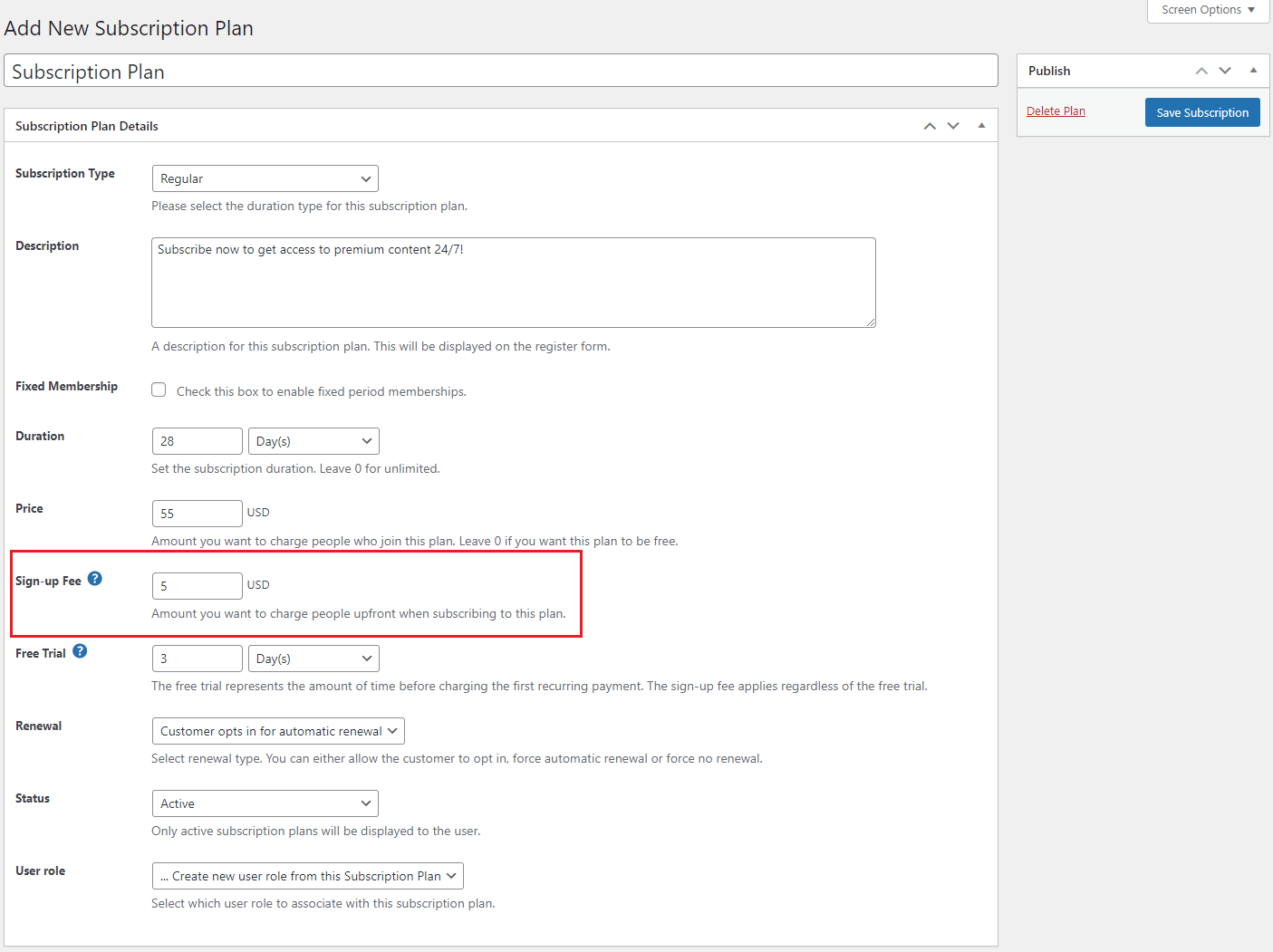
Além disso, você também pode atribuir uma taxa de inscrição ao seu plano de assinatura. Dessa forma, os assinantes terão que pagar a taxa de inscrição única adicional quando se inscreverem pela primeira vez. Isso pode ser ótimo se você usar o campo Avaliação gratuita para configurar um período de “carência” que permite aos usuários experimentar o plano de associação por um tempo limitado antes de receberem a cobrança do primeiro pagamento recorrente.
Por fim, você também pode usar o menu suspenso Renovação para especificar como os usuários podem renovar seu plano de assinatura. Quando terminar, certifique-se de clicar no botão Salvar assinatura para continuar.
Repita esta etapa para quantos planos quiser adicionar ao seu site.
Etapa 3: configurar gateways de pagamento
Agora, é aqui que, dependendo do cenário escolhido, você terá que seguir diferentes etapas. Começaremos com o primeiro cenário, adicionando pagamento com cartão de crédito para planos de assinatura em sua loja para que você possa restringi-lo ao público em geral.
Se você deseja apenas adicionar pagamento com cartão de crédito aos produtos de assinatura WooCommerce, pule direto para a etapa 5, pois não precisará configurar seus gateways de pagamento em Assinaturas de membros pagos. Estaremos usando o checkout WooCommerce para isso.
De volta a isso. Assim, com o plug-in Assinaturas de membros pagos instalado, agora podemos usá-lo para configurar gateways de pagamento. Para isso, navegue até Assinaturas de membros pagos → Configurações e clique na guia Pagamentos na parte superior.
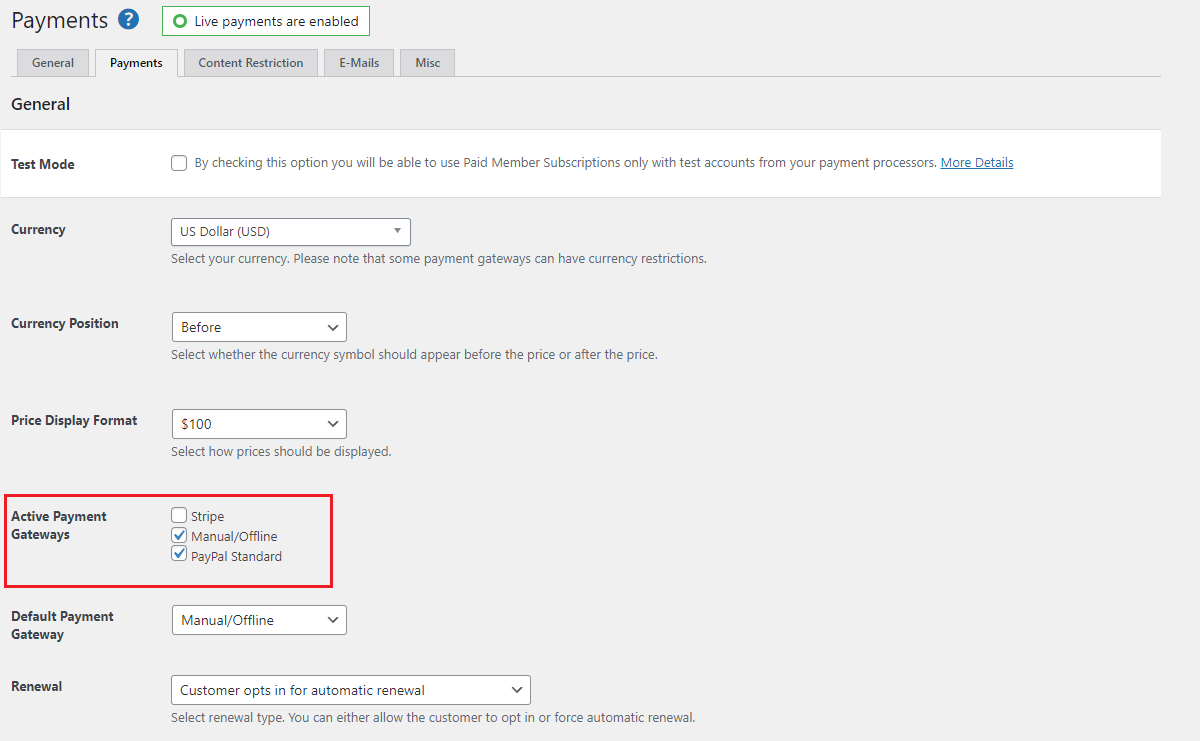
Usando as caixas de seleção Gateways de pagamento ativos , selecione os gateways de pagamento que deseja ativar em seu site WooCommerce e clique no botão Salvar configurações na parte inferior para continuar. Para poder fazer pagamentos com cartão de crédito WooCommerce, você deve selecionar Stripe. Você também pode adicionar o PayPal para cobrir mais terreno.
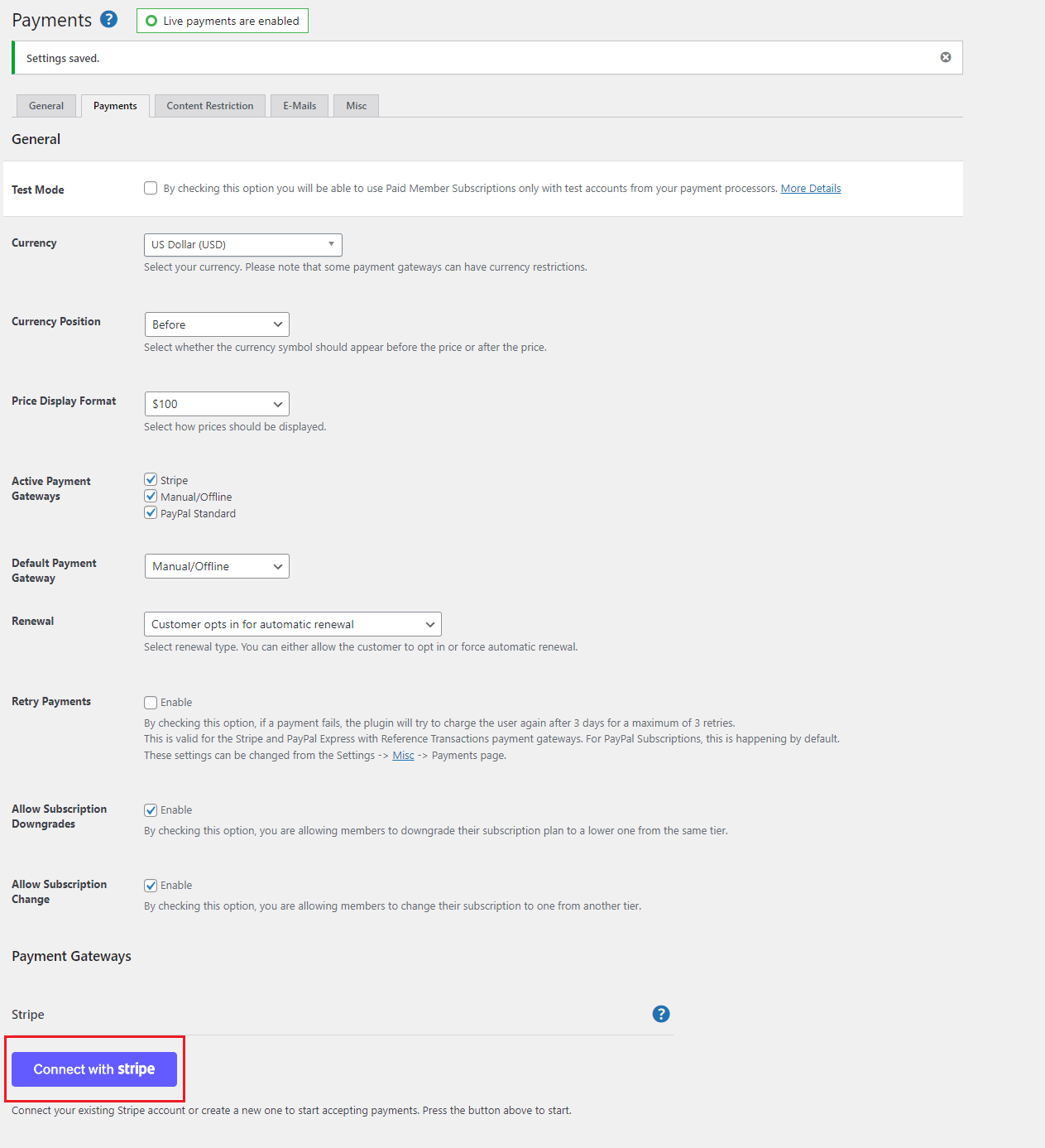
Você será saudado por mais opções para configurar pagamentos com cartão de crédito através do Stripe e também conectar suas contas PayPal e Stripe ao seu site WooCommerce. Depois de adicionar com sucesso os detalhes da sua conta, isso permitirá que seus assinantes paguem diretamente em sua conta do PayPal ou Stripe. Certifique-se de clicar no botão Salvar alterações para continuar.
Etapa 4: permitir que os usuários paguem pelo plano de associação facilmente
Agora que tudo está configurado corretamente, incluindo gateways de pagamento e o plano de assinatura, é hora de permitir que os usuários assinem e paguem pelo plano de assinatura facilmente no front-end do seu site WooCommerce. Para isso, você pode usar o shortcode [pms-register] ou o bloco PMS Register em qualquer página para exibir uma seção “Checkout” ou “Join Now” em qualquer lugar do seu site.
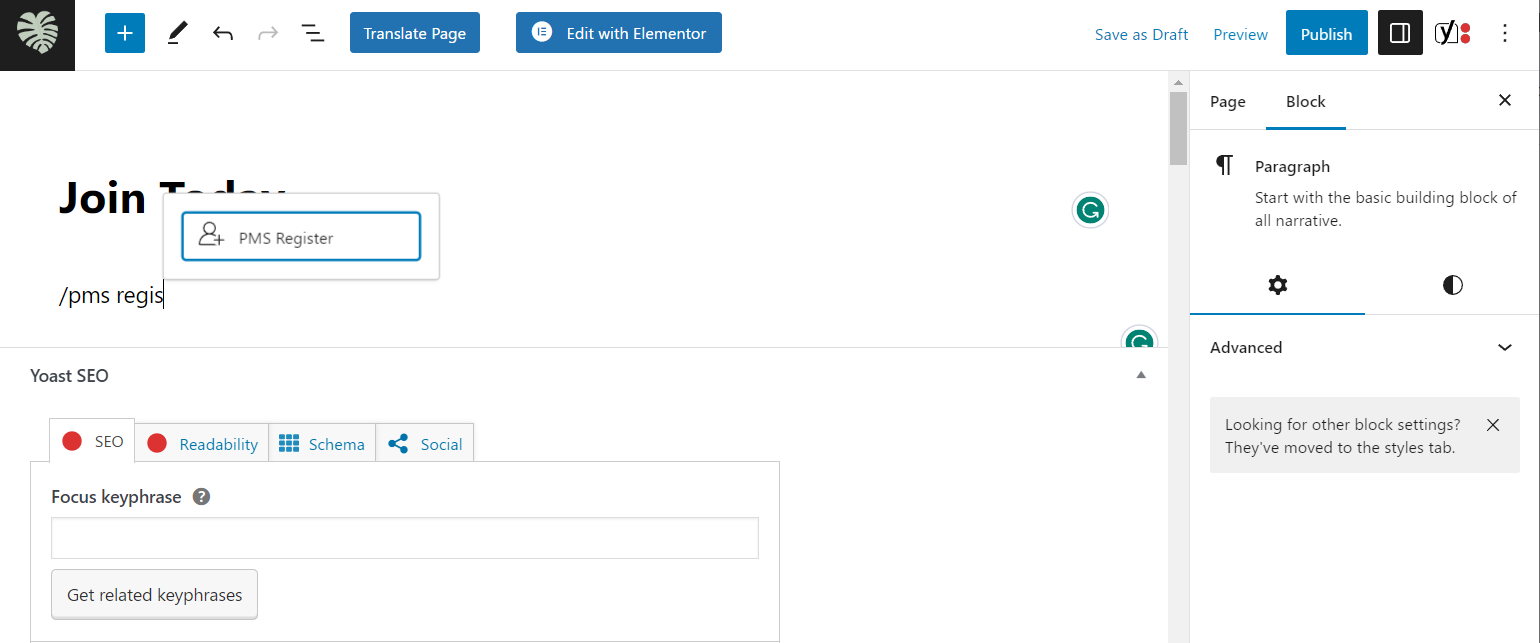
Dessa forma, os usuários podem inserir os detalhes de sua conta e efetuar pagamentos usando seus cartões de crédito diretamente do seu site WooCommerce.
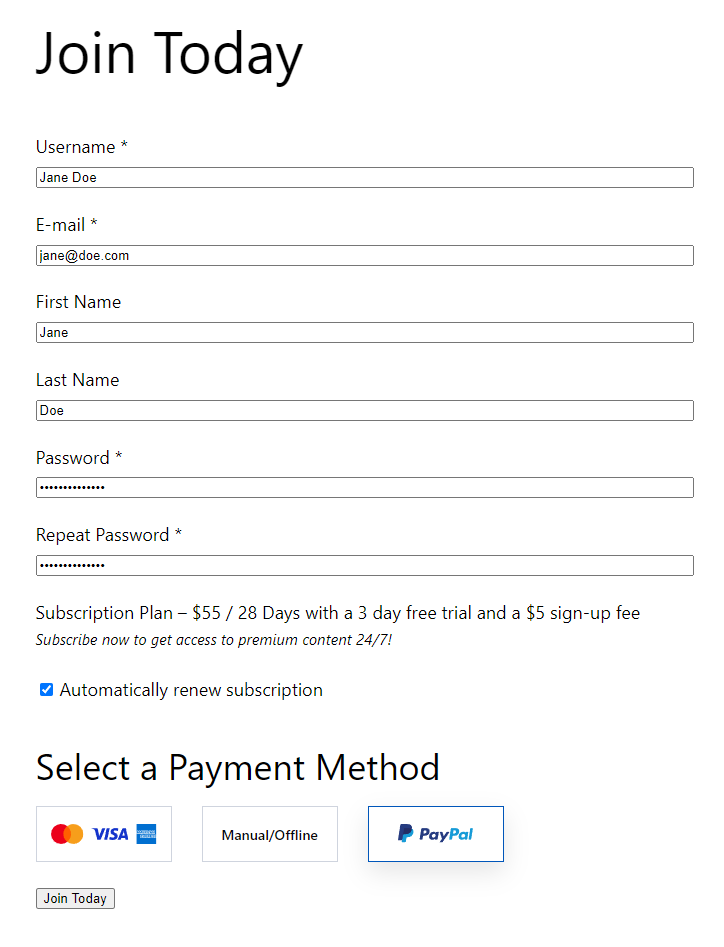
Todas as etapas que cobrimos até agora podem ser implementadas usando a versão gratuita de Assinaturas de membros pagos.
Mas agora, se você quiser ir ainda mais longe, também pode personalizar a aparência do seu formulário e torná-lo mais alinhado com o design do seu próprio site. Aqui é onde você precisará de um plano Pro ou Basic de Assinaturas de Membros Pagos.
Então, com sua licença ativada, vá para Assinaturas de membros pagos → Configurações e, na guia Geral , você verá 3 modelos de formulário pré-concebidos que você pode escolher.
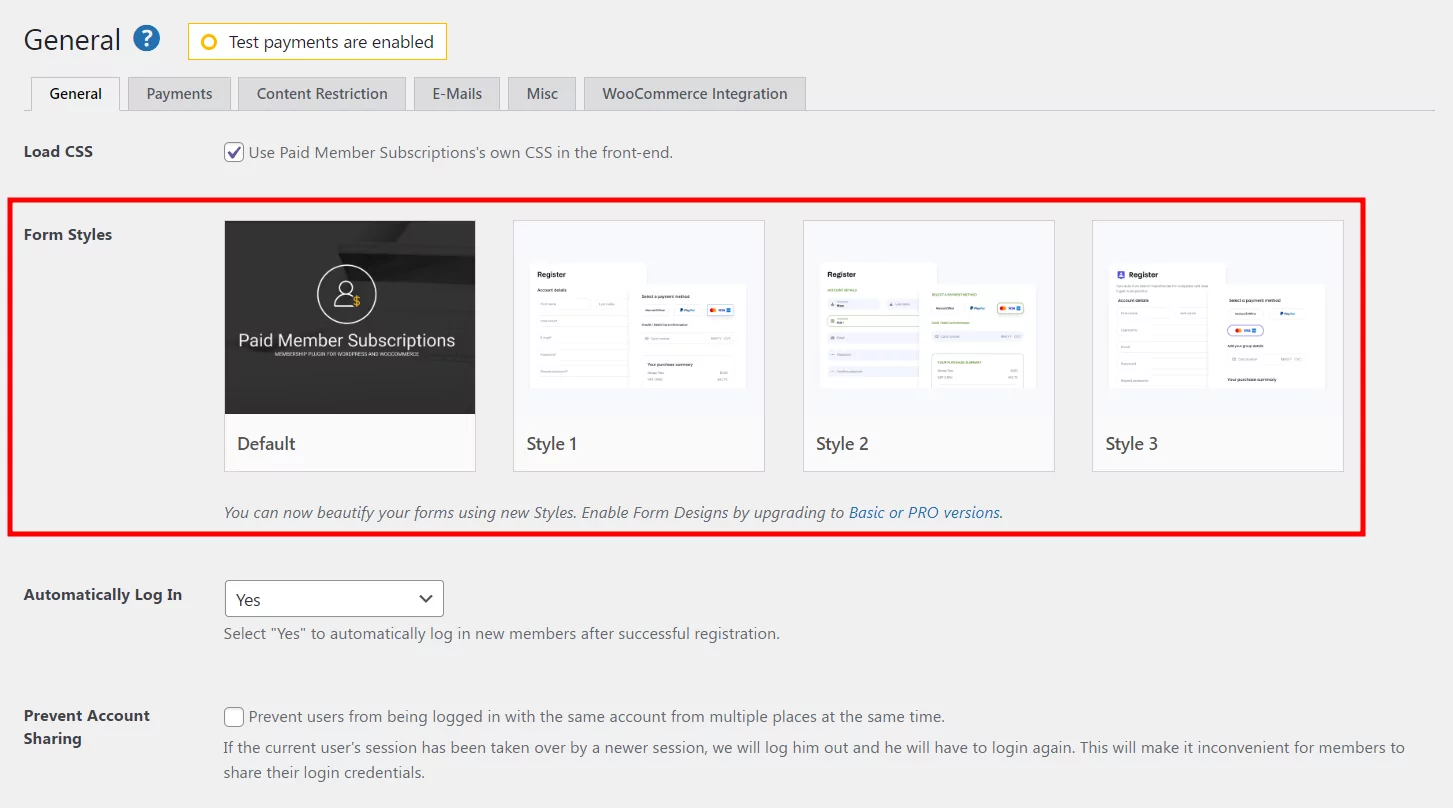
Ao escolher um deles, seu checkout pode ficar mais ou menos assim:
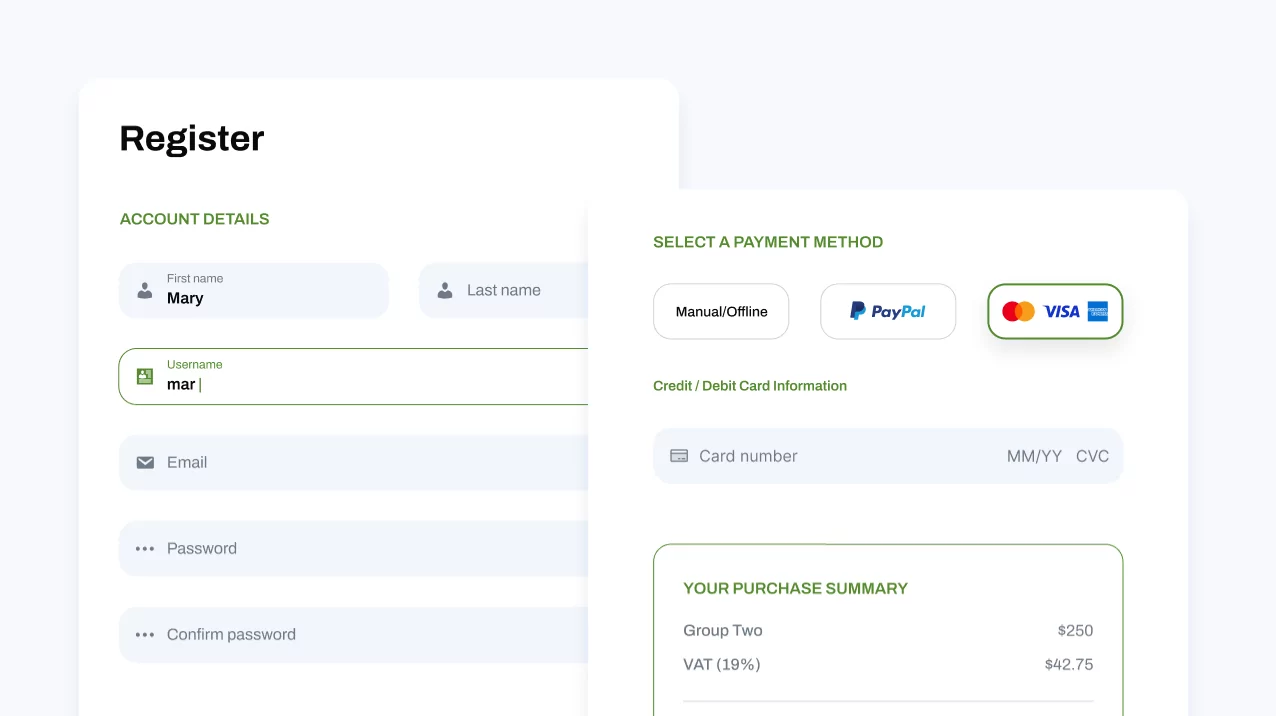
Agora você poderá decidir quem pode visualizar ou comprar alguns ou todos os produtos em sua loja WooCommerce com base no plano de assinatura adquirido.
Se você quiser mais detalhes sobre como definir restrições em sua loja, aqui estão nossos guias sobre como criar produtos privados WooCommerce e até mesmo uma loja privada WooCommerce totalmente funcional. Você também pode adicionar descontos especiais aos seus produtos que estão disponíveis apenas para membros.
Etapa # 5: Vender produtos de assinatura WooCommerce com pagamentos com cartão de crédito
Agora vamos ao segundo cenário que mencionei antes, vendendo produtos ou serviços baseados em assinatura usando pagamentos com cartão de crédito WooCommerce.
Em relação à versão do plug-in que você deseja usar, aqui você terá duas opções:
- Você pode usar a versão gratuita de Assinaturas de membros pagos e emparelhá-las com o plug-in de Assinaturas WooCommerce por US$ 239/ano para obter acesso a pagamentos recorrentes automáticos com cartão de crédito para seus produtos/planos;
- Ou você pode ignorar usando o plug-in WooCommerce Subscriptions e usar apenas a versão premium de assinaturas de membros pagos. A principal diferença é que seus clientes terão que renovar manualmente a assinatura toda vez que ela expirar, no entanto, seus custos cairão para menos da metade do preço acima. O uso do Paid Member Subscriptions Pro permitirá que você envie lembretes por e-mail para seus clientes quando um plano de assinatura estiver prestes a expirar.
Depois de descobrir qual caminho deseja seguir, siga as etapas deste guia para configurar seus produtos de assinatura WooCommerce com pagamentos recorrentes.
Configure o pagamento com cartão de crédito WooCommerce hoje!
Embora as opções de pagamento padrão do WooCommerce possam funcionar para vender produtos simples, elas não são as melhores para vender produtos baseados em assinatura e aceitar pagamentos com cartão de crédito para seus membros em um site de assinatura.
Para isso, é melhor usar uma solução dedicada de gerenciamento de pagamentos, como o plug-in Assinaturas de membros pagos.
Ele não apenas oferece recursos que permitem configurar planos de assinatura personalizados, mas também oferece uma maneira fácil de lidar com pagamentos com cartão de crédito em seu site de associação. Você pode permitir que os assinantes façam pagamentos com cartão de crédito com segurança em seu site de associação usando opções de pagamento populares como PayPal e Stripe. É a solução perfeita para marcas que procuram um único plug-in para oferecer pagamentos com cartão de crédito seguros e fáceis para seus usuários.
Assinaturas pagas para membros Pro
A maneira mais fácil de criar e vender assinaturas em seu site de membros do WordPress.
Obtenha o plug-inOu baixe a versão GRATUITA
Você tem alguma dúvida sobre como lidar com pagamentos com cartão de crédito WooCommerce em seu site de assinatura? Deixe-nos saber na seção de comentários abaixo!
